アスペクト比16: 9の説明とビデオのアスペクト比の変換方法
今、ワイドスクリーンが王様の時代です。最新の大ヒット商品からノートパソコンの画面まで、16: 9のアスペクト比が最高です。
ビデオを作成する場合、アスペクト比は最終製品の外観を決定する上で重要な役割を果たします。16 : 9のアスペクト比は、今日のビデオ業界で最も一般的に使用されている比率の1つです。
これは、テレビ、コンピューター画面、スマートフォンなど、ほとんどの近代的なデバイスの標準的なアスペクト比です。
この記事では、16 : 9のアスペクト比とは何か、なぜこれほど人気があるのか、ビデオのアスペクト比を16 : 9に変更する方法を説明します。これにより、どの画面でも見栄えの良いビデオを作成できます。
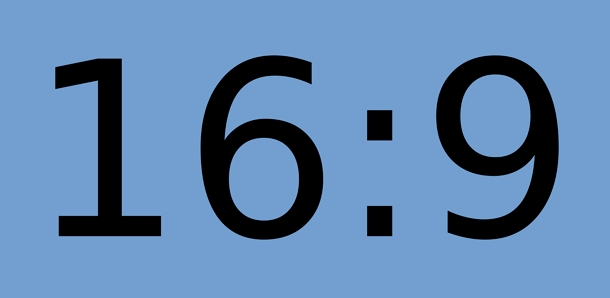
ビデオエディターの初心者でも、経験豊富な映画制作者でも、16: 9のアスペクト比とプロジェクトでの使用方法についてお読みください。
パート1.アスペクト比とは何ですか?
ビデオのアスペクト比は、その幅と高さの比例関係を指します。16: 9のアスペクト比は、今日のビデオ業界で使用されている標準的なワイドスクリーンフォーマットです。これは、幅16単位ごとに、高さ9単位があることを意味します。
ビデオのアスペクト比は、その幅と高さの比例関係を指します。16: 9のアスペクト比は、今日のビデオ業界で使用されている標準的なワイドスクリーンフォーマットです。これは、幅16単位ごとに、高さ9単位があることを意味します。
また、ハイビジョン( HD )ビデオの標準的なアスペクト比でもあり、さまざまなデバイスで見栄えの良いビデオを制作しようとしている映画制作者、YouTuber、コンテンツクリエイターに人気があります。
パート2.真のワイド画面解像度のリスト16:9
質問の1つは、ビデオのアスペクト比が本当の16: 9かどうかを知るにはどうすればよいですか?この質問に答える簡単な方法があります。解像度の幅を16で割るだけです。
結果として得られる数値は、最大共通係数である必要があり、これを使用して、アスペクト比が真のワイドスクリーン16: 9であるかどうかを決定できます。これを行うには、高さの数値を最大公約数で割ってください。結果が9の場合、それは真の16 : 9の解像度です。
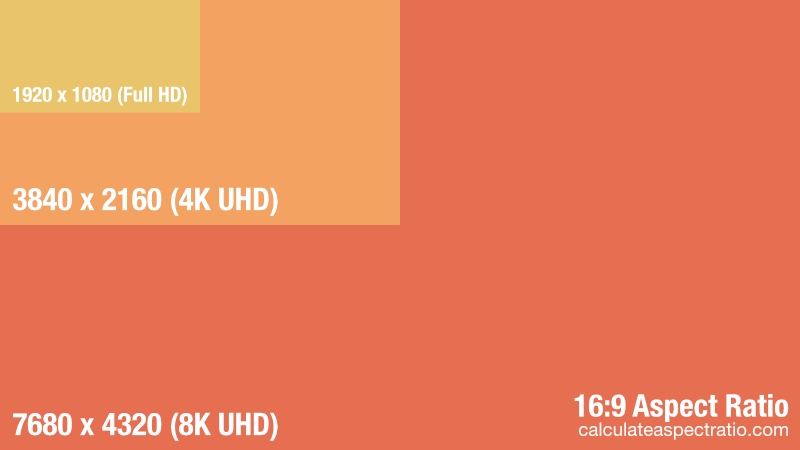
今日の動画で使用されている最も一般的なワイドスクリーン解像度は次のとおりです。
| アスペクト比 | 解像度 | タグ |
|---|---|---|
| 16:9 (1.78:1) |
|
8K UHD 16:9 |
| 16:10 |
|
8K UHD 16:10 |
| 16:9 (1.78:1) |
|
4K UHD 16:9 |
| 16:10 |
|
4K UHD 16:10 |
| 16:9 (1.78:1) |
|
2K 16:9 |
| 16:9 (1.78:1) |
|
1080p FHD 16:9 |
| 16:9 (1.78:1) |
|
720p HD 16:9 |
| 16:9 (1.78:1) |
|
SD 16:9 |
| 16:9 (1.78:1) |
|
16:9 |
パート3. 16:9のアスペクト比に関するよくある質問
1.ワイドスクリーンの16 : 9の比率は何ですか?
16: 9の比率は、テレビ、コンピュータ画面、スマートフォンなどの最新のデバイスで最も一般的に使用されるワイドスクリーンアスペクト比です。従来の4 : 3のアスペクト比よりも広い視野を提供し、HDビデオの標準です。
ほとんどの動画コンテンツは16 : 9のアスペクト比で制作されていますが、そうでないものもあります。編集を開始する前に、ビデオのアスペクト比を再確認することをお勧めします。
2. 16: 9の比率は1920 x 1080と同じですか?
いいえ、16: 9のアスペクト比は1920 x 1080の解像度とは異なりますが、16: 9と同じアスペクト比を持つ一般的な解像度です。
16:9のアスペクト比は、ビデオフレームの幅と高さとの間の比例関係を指す。幅16単位ごとに、高さ9単位があります。このアスペクト比は、ビデオ業界で一般的に使用されています。
一方、1920 x 1080は、高精細( HD )ビデオに使用される解像度です。ビデオフレームの幅と高さのピクセル数を指します。この場合、フレームは幅1920ピクセル、高さ1080ピクセルで、アスペクト比も16: 9です。
3. 16: 9はフルスクリーンですか?
いいえ、16: 9はフルスクリーンではありません。テレビやコンピューターモニターなどの多くの現代的なデバイスは、16: 9のアスペクト比を使用していますが、ビデオフレームが画面全体を埋めることはできません。これは、デバイスごとに画面サイズと解像度が異なるため、ビデオがわずかにレターボックスまたはピラーボックスになっている可能性があるためです。
しかし、16 : 9のアスペクト比は、さまざまなデバイスで最も「フルスクリーン」な体験を提供します。したがって、どのデバイスでも見栄えの良いビデオを作成したい場合は、16: 9がおすすめです。
パート4.ビデオのアスペクト比を16: 9に変更する方法は?
ビデオのアスペクト比を変更する場合、多くのオプションがあります。すべてのビデオエディタには、アスペクト比を調整するための独自のツールと機能のセットがありますが、最高のものになると、HitPaw Univd (HitPaw Video Converter)は際立っています。
さまざまなフォーマットと解像度の複数のビデオの一括処理をサポートし、トリミングと回転機能を使用すると、すべてのビデオのアスペクト比をすばやく簡単に調整できます。
HitPaw Univdの主な機能
- ビデオの縦横比を一括で変更する
- 提供されるプリセットのアスペクト比
- さまざまなデバイスのプリセット16 : 9解像度
- ビデオ解像度をカスタマイズする
- ビデオ、オーディオ、画像を驚異的なスピードで変換
- ビルトインエディタを使用すると、トリミング、回転、フィルターの追加、透かしの追加、再生速度の変更、音量の調整を行うことができます。
- 便利なツールボックス
全体として、HitPaw Univdは、ビデオのアスペクト比を素早く簡単に調整して、どのデバイスでも見栄えを良くするのに最適なツールです。
HitPawビデオコンバータを使用してビデオアスペクトを変更する方法
オプション1.エディターで縦横比を調整する
ステップ1. HitPaw Vide Converterを無料でダウンロードしてインストールします。起動してエディターメニューに切り替えます。

ステップ 2. [トリミングと回転]を選択し、縦横比を変更するビデオを追加します。
ステップ 3. プリセットオプションから16: 9を選択するか、再生ウィンドウでマトリックスの4つの側面をドラッグしてカスタマイズします。[すべてリストに適用]をオンにすると、インポートされたすべてのビデオに設定をすばやく追加できます。

ステップ 4. 最後に、[確認]ボタンをクリックして変更を保存します。
オプション2.ビデオ解像度を16: 9に変更する
手順 1.HitPaw Univdを開きます。[変換]メニューの[ファイルの追加]をクリックして、このプログラムにビデオを追加します。

手順 2.左下隅の[すべてを変換]をクリックして、出力フォーマットリストを展開します。

手順 3. 必要なフォーマットを見つけ、フォーマットの編集アイコンをクリックして、フォーマット設定ウィンドウを開きます。ここでは、このフォーマットのデフォルトパラメータを見ることができます。通常、選択したデバイス/フォーマットの優先解像度であるため、デフォルト設定を使用することをお勧めします。それにもかかわらず、HitPaw Univdは選択するために異なる解像度を提供します。

手順 4. このフォーマットの新しい解像度を作成し、ターゲット出力フォーマットとして選択します。メインインターフェイスに戻り、[すべて変換]ボタンをクリックすると、16: 9で動画を変換できます。

これらは、HitPaw Univdでビデオのアスペクト比を16: 9に変更する2つの方法です。
結論
比率は、さまざまなデバイスで見栄えの良いビデオを作成するための重要な側面です。ビデオを最高の外観にしたい場合は、適切な縦横比を選択することが不可欠です。16: 9は、さまざまなデバイスで優れたフルスクリーンエクスペリエンスを提供するため、最も人気のある選択肢です。
ただし、ビデオのアスペクト比をすばやく簡単に調整したい場合は、 HitPaw Univd (HitPaw Video Converter)が最適なオプションです。使いやすいインターフェースと強力なビデオ編集ツールを備えているため、あらゆるデバイスに最適なアスペクト比を素早く得ることができます。













 HitPaw Edimakor
HitPaw Edimakor


この記事をシェアする:
「評価」をお選びください:
松井祐介
編集長
フリーランスとして5年以上働いています。新しいことや最新の知識を見つけたときは、いつも感動します。人生は無限だと思いますが、私はその無限を知りません。
すべての記事を表示コメントを書く
製品また記事に関するコメントを書きましょう。